Di Linux, sistem file adalah peta inti, di mana sistem operasi menyimpan file di dalam memori permanen. Sistem file mengelola cara bagaimana data akan terstruktur dan dikelola di dalam mesin. Semua sistem file open source dikategorikan sebagai sistem file Linux. Linux biasanya mendeteksi semua komponen seperti file. Bahkan Linux menganggap hard disk sebagai data! Itulah alasan utama mengapa Linux tidak memiliki huruf driver seperti windows memiliki drive C, drive E, dll. Tetapi Linux memiliki direktori Home seperti Windows memiliki 'My Computer or This PC.' Linux menyimpan semua file operasi di dalam root map. Di dalam direktori Home, pengguna Linux dapat membuat file menggunakan perintah terminal atau shell.
Membuat File di Linux Menggunakan Perintah Terminal
Membuat file di dalam mesin Linux Anda adalah langkah pertama untuk memberi tahu Linux bahwa Anda tahu cara mengatur Linux, dan Anda memiliki kendali atas sistem file. Untuk membuat file di Linux, ada beberapa metode. Namun sebelum kita mulai membuat file, terlebih dahulu kita harus mengetahui dasar-dasar sistem file Linux. Linux memiliki beberapa folder file di dalam root direktori. Mereka adalah:bin, boot, dev, home, lib, opt, usr, srv, dll. Kita tidak akan mempelajari keseluruhan sistem file Linux, tetapi sedikit.
Dalam posting ini, kita akan mengetahui fungsionalitas sistem file Linux dan cara membuat file di Linux menggunakan perintah terminal. Selain itu, kita juga akan melihat berbagai metode untuk membuat file dengan ukuran tertentu di Linux.
Sebelum mulai membuat file, mari kita lihat perintah dasar Linux. Pohon perintah biasanya digunakan untuk melihat root direktori yang menunjukkan daftar dalam direktori file-folder. Biasanya pohon sudah diinstal sebelumnya di Linux, tetapi jika Anda memiliki masalah menggunakan pohon perintah, Anda dapat mengikuti perintah apt yang diberikan di bawah ini.
- Untuk Ubuntu Gunakan apt ini Perintah di Terminal untuk Menginstal pohon
sudo apt install tree
- Untuk Red Hat Ketik Perintah Ini di Terminal untuk Menginstal tree
sudo dnf install tree
- Untuk openSUSE Gunakan Perintah Ini untuk Menginstal tree
sudo zypper install tree
- Untuk Distro Mirip Arch Ketik Perintah Ini di Terminal untuk Menginstal tree
sudo pacman -S tree
Sekarang Anda dapat memeriksa direktori root Anda dengan mengetikkan perintah pohon yang disediakan di bawah ini. Ini akan menunjukkan bagan file Anda dan berapa banyak direktori dan file yang Anda miliki di root .
tree /
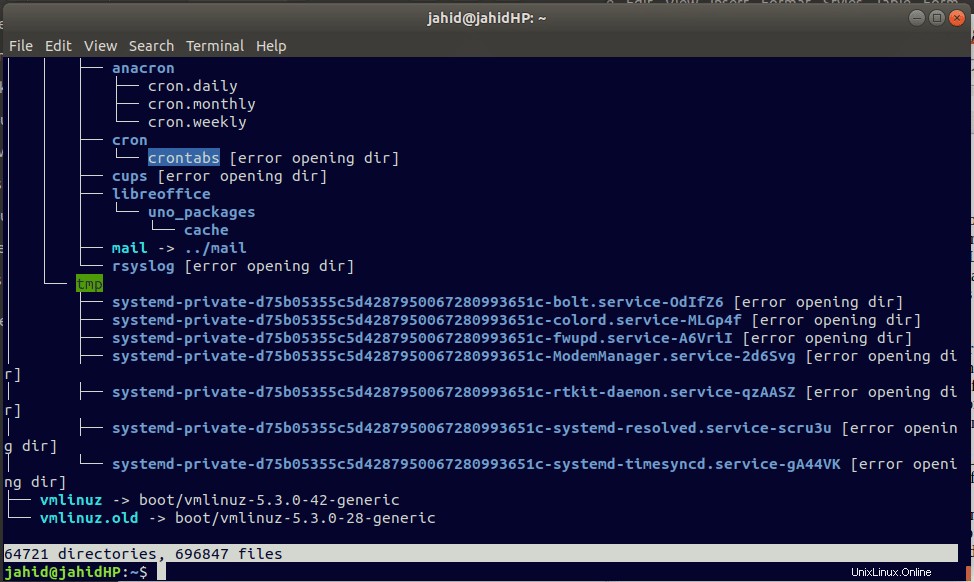
Jika Anda tidak ingin melihat detail file chart, Anda dapat melihat direktori utama dengan menggunakan perintah ini
tree -L 1/
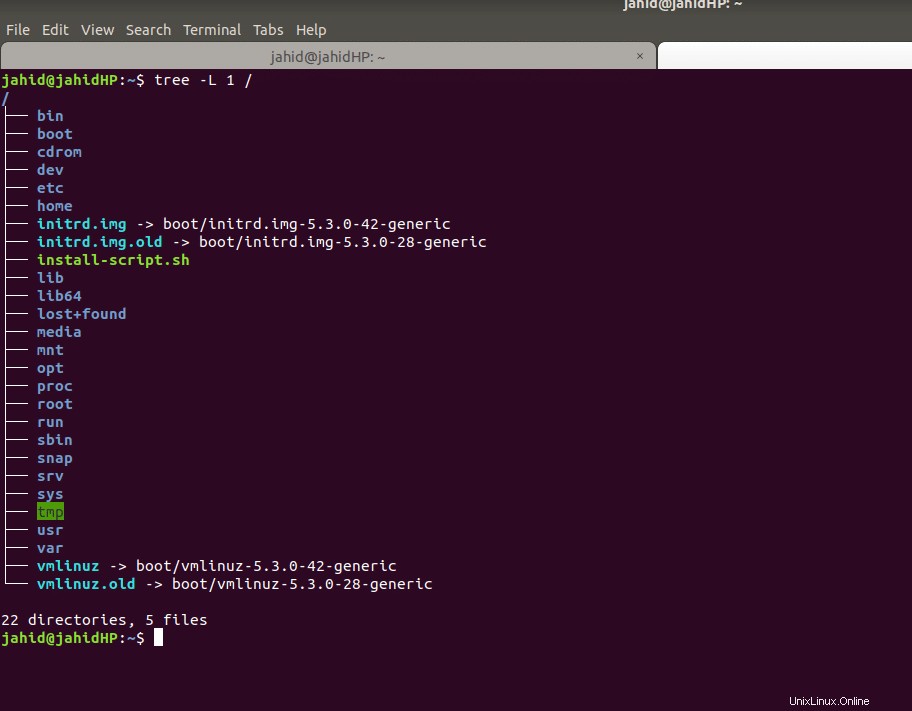
1. Membuat File di Linux Menggunakan cat Perintah
Perintah concatenate atau cat digunakan untuk membuat satu atau beberapa file. Hal ini memungkinkan pengguna untuk membuat bersama-sama dalam rantai atau serangkaian file. Perintah Cat dapat membuat atau menampilkan file dari direktori lokal. Itu dapat melihat satu atau beberapa file. Itu juga dapat mengurutkan file dari konten beberapa file.
Untuk menggunakan perintah cat terlebih dahulu, Anda perlu membuka terminal di sistem Anda. Anda dapat mencari terminal pada peluncur Linux Anda, atau Anda dapat menekan Ctrl+Alt+T dari keyboard Anda. Biasanya, terminal dialokasikan di home lokasi. Jadi, file yang Anda buat dengan menggunakan cat perintah akan disimpan di home direktori. Anda dapat menggunakan pwd perintah di terminal Anda untuk memeriksa di mana terminal dialokasikan.
Biasanya, kucing membuat file kosong untuk penggunaan lebih lanjut. Misalkan Anda ingin membuat file doc bernama newfile101, yang perlu Anda lakukan hanyalah mengetikkan perintah yang diberikan di bawah ini di terminal Anda. Setelah file dibuat, Anda dapat memeriksa apakah file dibuat atau tidak. Untuk memverifikasi, cukup ketik perintah berikut di terminal.
cat > newfile101.doc
ls -lh newfile101.doc
Di sini, tanda> (parutan) ini dikenal sebagai tanda pengalihan; kami akan segera mengetahui detail tentang simbol pengalihan.
2. Membuat File di Linux Menggunakan touch Perintah
Di Linux, perintah sentuh digunakan untuk membuat file di mana stempel waktu adalah poin penting. Jika Anda seorang insinyur data dan memiliki pengalaman bekerja dengan file CSV, saya yakin Anda tahu betapa pentingnya menjaga stempel waktu dalam file. Di sini, perintah sentuh dapat memodifikasi, memanipulasi stempel waktu file.
- Untuk membuat file menggunakan sentuh perintah, ikuti perintah terminal yang tertulis di bawah ini.
touch newfile102.doc
- Untuk memverifikasi apakah file telah dibuat atau belum, cukup ketik “ls command ” dari terminal untuk melihat daftar file dalam direktori, dan Anda akan menemukan file telah dibuat.
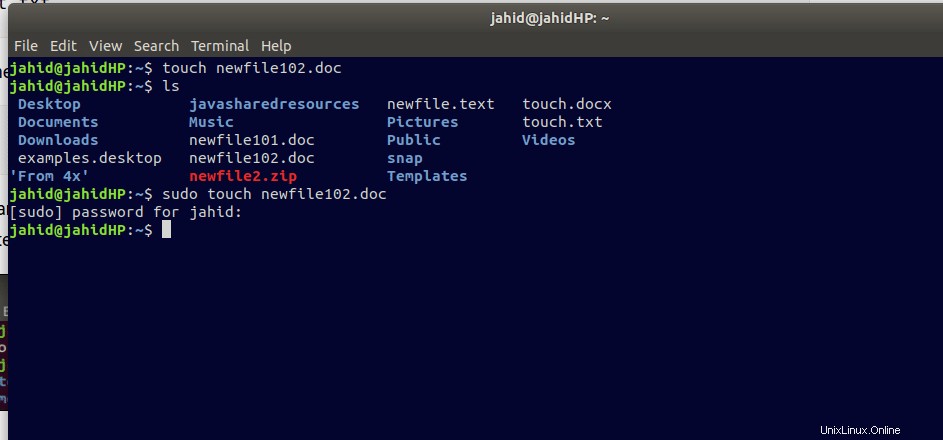
3. Membuat File di Linux Menggunakan redirect Simbol
Jika Anda seorang administrator sistem, setiap hari, Anda mungkin perlu membuat banyak file untuk terus memperbarui log. Bagaimana jika, Anda dapat membuat file dari terminal Anda hanya dengan menggunakan tanda redirect (<). Biasanya di Linux, setiap file dikaitkan dengan file lain, yang dapat dilambangkan dengan tanda>. Tetapi di terminal, jika Anda meletakkan simbol redirect bersama dengan nama file dengan ekstensi file, itu akan membuat file nol kb di direktori lokal.
Untuk membuat file menggunakan simbol redirect, cukup ketik simbol> di terminal dan tulis nama file. Ini dia! Anda telah menyiapkan file yang Anda inginkan. Anda dapat memeriksa file dari perintah daftar.
>newfile103.txt ls -lh newfile103.txt
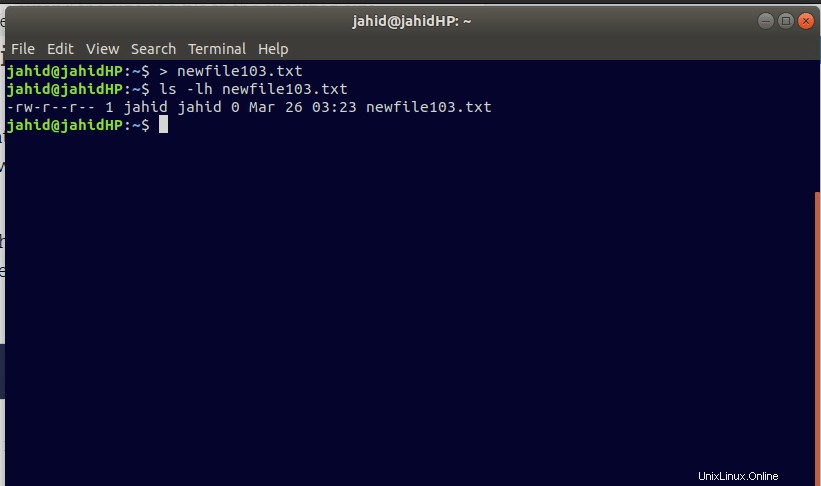
4. Membuat File di Linux Menggunakan echo Perintah
Di Linux, echo digunakan untuk menempatkan pernyataan atau argumen apa pun di dalam file apa pun. Jika file teks atau dokumen kosong dibuat sebelumnya, Anda dapat memasukkan string dengan menggunakan perintah echo. Misalkan, sebelumnya saya telah membuat file doc bernama newfile101.doc . Sekarang saya ingin memasukkan string 'hello world' di dalam file doc.
Jadi, daripada membuka file secara manual dari direktori, saya cukup mengetikkan perintah echo dari terminal. Perintah echo akan seperti yang diberikan di bawah ini. Setelah string diganti, Anda dapat memeriksa string menggunakan perintah cat.
echo "hello world" > newfile101.doc
cat > newfile101.doc
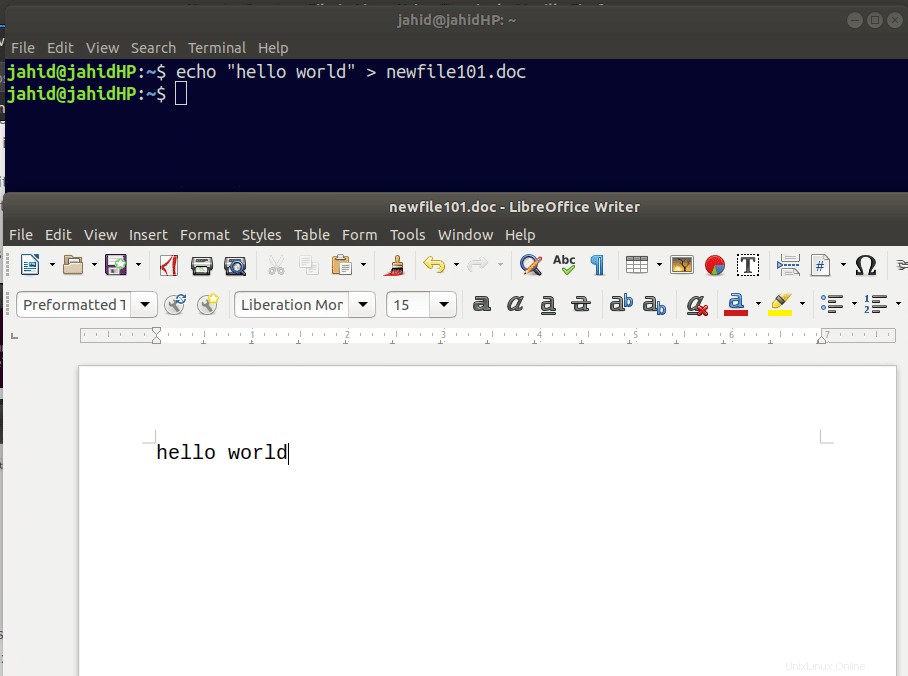
5. Membuat File di Linux Menggunakan Vim
Jika Anda seorang programmer dan terbiasa melakukan coding dengan IDE, saya yakin Anda pernah mendengar yang namanya Vim. Sebelumnya dikenal sebagai Vi (Visual), kemudian versi yang ditingkatkan datang, dan sekarang disebut vim. Vim adalah editor teks yang digunakan dalam antarmuka baris perintah. Anda juga dapat membuat file dari vim. Ini akan membantu Anda membuat kode langsung dari vim. Untuk membuat file dari vim, cukup ketik baris berikut di terminal.
Biarkan Anda ingin membuat file bernama newfile106.txt, maka Anda hanya perlu mengetikkan perintah ini.
vi newfile106.txt
Untuk melihat file, ikuti ls lh perintah yang diberikan di bawah ini.
ls -lh newfile106.txt
6. Membuat File di Linux Menggunakan nano Perintah
Nano adalah editor teks populer What You See Is What You Get (WYSIWYG) di Linux. Dengan pengkodean UTF-8, Nano adalah editor teks tipe biasa, yang juga dikenal sebagai GNU nano. Nano sangat efisien dan membantu bagi para pengguna Linux atau yang masih berjuang dengan Linux. Itu dapat membuat kode dengan sangat efektif. Untuk membuat file dari nano, Anda dapat mengikuti baris perintah di bawah ini.
nano newfile107.txt
Setelah membuat file, Anda dapat melihat file baik menggunakan perintah ls atau menggunakan perintah cat.
class="western">ls -lh newfile107.txt cat newfile107.txt
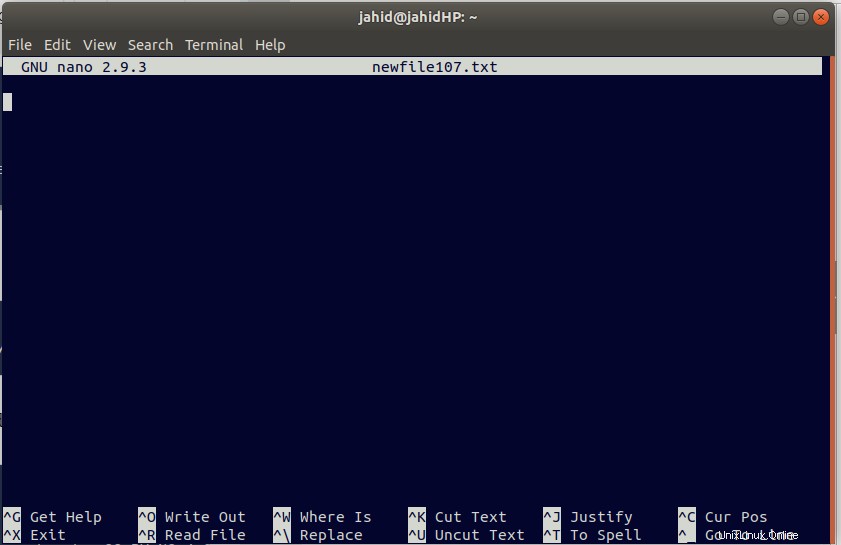
7. Membuat File di Linux Menggunakan printf Perintah
Semua programmer di seluruh dunia mengetahui fungsi printf memerintah. Ini adalah perintah yang digunakan untuk mencetak fungsi apa pun sebagai output atau mencetak string apa pun di IDE. Untuk membuat file teks menggunakan printf perintah, Anda perlu menggunakan baris perintah berikut di terminal.
printf "Printf command line check attempt 01 " > printf.txt
Untuk melihat jenis file dan file dari terminal gunakan perintah ini:
ls -l printf.txt cat printf.txt
8. Membuat File di Linux Menggunakan head Perintah
ketika file berukuran sangat besar, programmer sering menggunakan perintah head untuk mencetak bagian awal file. Jika Anda ingin mencetak hanya 10 baris pertama dari program Anda untuk tujuan pemeriksaan, head perintah ada untuk Anda. Ini mencetak 10 baris pertama dengan pengaturan default.
Biarkan Anda ingin membuka file log dari direktori lokal saya. Untuk melakukannya, saya dapat membuka daftar log file dari terminal. Setelah direktori log dibuka, Anda dapat menggunakan perintah head untuk mencetak 10 baris pertama dari file log tersebut.
cd /var/log ls head fontconfig.log
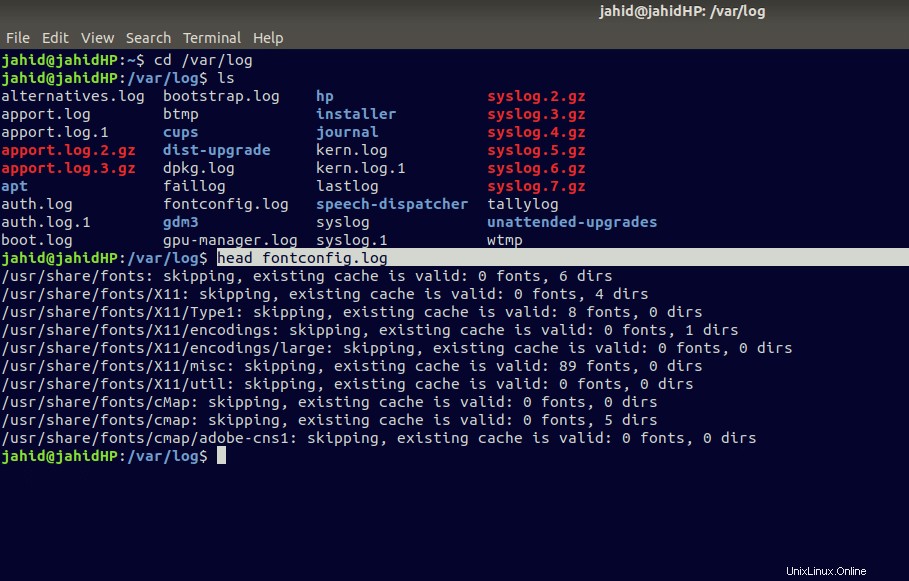
9. Membuat File di Linux Menggunakan tail Perintah
Seperti yang telah kita lihat pada perintah kepala di atas, ekor perintahnya sama seperti head memerintah. Tetapi satu-satunya perbedaan adalah, perintah kepala mencetak 10 baris pertama di mana perintah ekor mencetak 10 baris terakhir dari sebuah file. Perintah ini biasanya digunakan untuk melihat keluaran terakhir atau isi terakhir dari lembar data atau kumpulan data.
Misalnya, Anda ingin mencetak 10 baris terakhir dari file fontconfig.log.
cd /var/log ls tail fontconfig.log
10. Membuat File di Linux Menggunakan truncate Perintah
Dalam definisi data, Perintah truncate bahasa digunakan untuk menghapus data apa pun dari database, tetapi di Linux, Perintah truncate digunakan untuk mengecilkan atau memperluas ukuran file. Pertama-tama mari kita buat file teks menggunakan perintah sentuh kemudian kita akan melihat cara memperbesar ukuran file tersebut menggunakan truncate perintah.
Di sini saya menetapkan nama file sebagai newfile112.txt. Kemudian gunakan potong perintah, saya mengalokasikan ukuran file ke 1024K (1M). Kemudian pada bagian selanjutnya menggunakan perintah truncate, kita akan mengubah ukuran file menjadi 1,5M.
touch newfile112.txt truncate -s 1024K newfile112.txt ls -lh newfile112.txt -rw-r--r-- 1 jahid jahid 1.0M Mar 26 21:49 newfile112.txt truncate -s +500K newfile112.txt ls -lh newfile112.txt -rw-r--r-- 1 jahid jahid 1.5M Mar 26 21:50 newfile112.txt
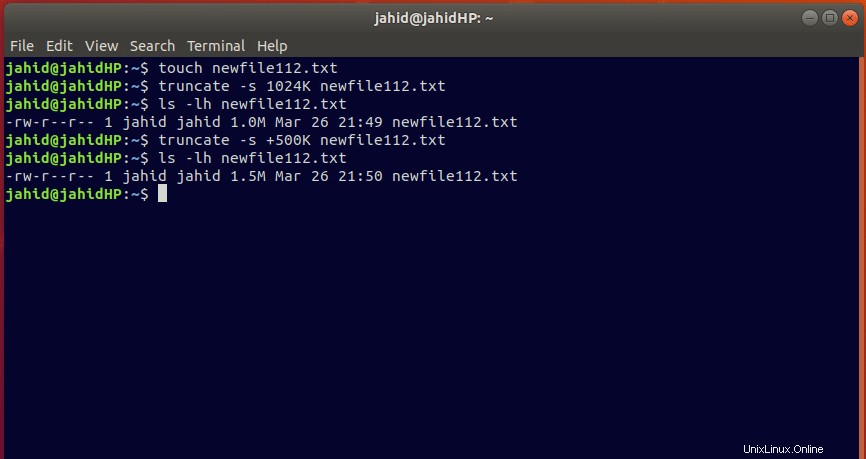
Membuat File dengan Ukuran Tertentu di Linux
Administrator Linux sering membuat file ukuran tertentu untuk memeriksa kemampuan penyimpanan, kecepatan jaringan, atau kinerja sistem. Selain itu, jika Anda seorang insinyur database, Anda harus tahu bahwa data dummy penting untuk memeriksa fungsi database. Itulah mengapa membuat file dengan ukuran tertentu itu penting. Perhatikan bahwa, perintah shell Linux sangat berguna untuk membuat file cepat dengan ukuran tertentu. Di sini kita akan melihat beberapa metode perintah tentang cara membuat data dummy.
1. Hasilkan File dengan Ukuran Tertentu Menggunakan truncate Perintah
Di atas, kita baru saja belajar cara memperluas ukuran file menggunakan perintah truncate. Selain memperluas ukuran file, Anda dapat membuat file dengan ukuran yang tepat dengan perintah ini. Di sini saya akan menunjukkan cara membuat file berukuran 25M menggunakan truncate memerintah. Untuk melakukan ini, pertama, buka terminal Anda dan ikuti baris perintah yang tertulis di bawah ini. Biarkan saya menetapkan nama file sebagai UbuntuPIT.txt
truncate -s 25M UbuntuPIT.txt
2. Hasilkan File dengan Ukuran Tertentu Menggunakan fallocate Perintah
Fallocate memungkinkan pengguna untuk membuat file berukuran kecil dan kecil di Linux. Anda dapat menghasilkan file byte menggunakan perintah fallocate. Menggunakan fallocate, Anda juga dapat membuat file besar jika Anda membutuhkannya. Untuk itu, Anda hanya perlu menghitung byte, bit, Kb, Mb, GB, TB.
Biarkan Anda ingin membuat file berukuran 20kb. Untuk itu, matematika Anda akan menjadi 20*1024=20480kb.
fallocate -l 20480 tinyfile.txt
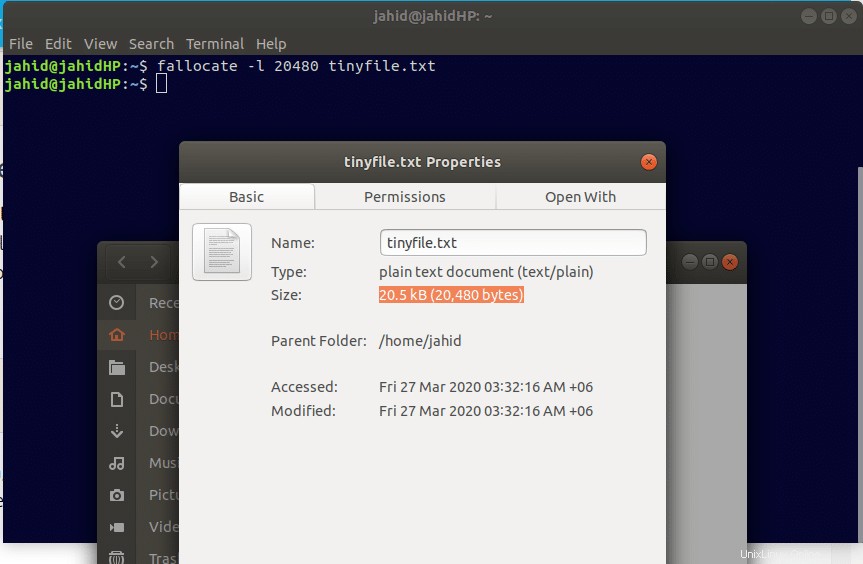
3. Hasilkan File dengan Ukuran Tertentu Menggunakan head Perintah
Sebelumnya kita telah melihat bahwa kepala perintah digunakan untuk mencetak 10 baris pertama dari sebuah log atau file teks. Di sini saya akan menunjukkan kepada Anda bagaimana Anda dapat menggunakan perintah head untuk menghasilkan file berukuran tertentu. Di sini Anda harus mencatat bahwa setiap file memiliki beberapa bagian yang dicadangkan sistem. Itu sebabnya jika Anda ingin membuat file berukuran 100MB, itu akan membuat file berukuran agak kecil karena reservasi sistem. Setelah membuat file menggunakan head perintah, Anda dapat memverifikasi ukuran file.
head -c 100MB /dev/zero > newfile.txt ls -lh newfile.txt
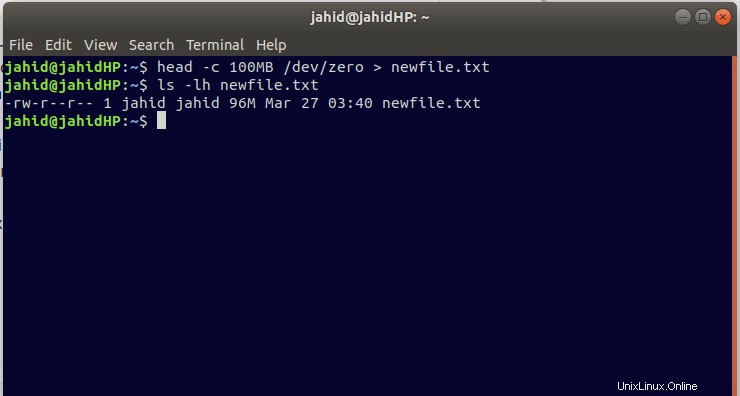
4. Hasilkan File dengan Ukuran Tertentu Menggunakan perl Perintah
Perl adalah bahasa pemrograman skrip yang luas yang dapat digunakan dalam pekerjaan administrasi sistem Linux. Sebagai perl dapat menggunakan pustaka sintaks dari bahasa pemrograman yang berbeda sehingga perl dapat digunakan untuk jaringan atau bahkan dalam pengembangan web. Perl digunakan sebagai editor teks atau IDE terintegrasi. Ketika perintah shell yang sangat besar sulit untuk ditangani, inilah perl. Sekarang saya akan menunjukkan cara membuat ukuran file tertentu menggunakan perl memerintah. Saya mengalokasikan ukuran file ke 1K.
perl -e 'print "a" x 1024' > newfile90.txt ls -lh newfile90.txt
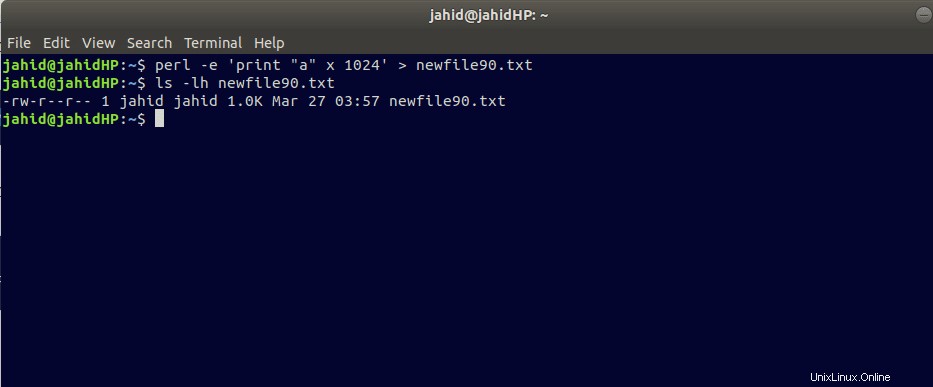
5. Hasilkan File dengan Ukuran Tertentu Menggunakan xfs_mkfile Perintah
Perintah xfs_mkfile adalah perintah cepat untuk membuat file berukuran tertentu di Linux. Di sini, istilah xfs adalah bentuk singkat dari sistem file jurnal kinerja tinggi, dan mkfile adalah sintaks Linux yang memungkinkan pengguna untuk membuat ukuran byte, kilobyte, megabyte, atau gigabyte dari file.
xfs_mkfile 1M newfile95.txt 1 ls -lh daygeek5.txt
Pemikiran Terakhir
Mempelajari sistem file Linux membantu kita memahami lapisan atau hierarki sistem file. Membuat file menggunakan perintah shell adalah pelajaran pertama dalam mempelajari sistem file Linux. Perintah terminal membantu pengguna untuk berinteraksi dengan file inti. Beberapa perintah pembuatan file yang berguna dan sangat cepat dijelaskan dalam posting ini. Untuk pemahaman yang lebih baik, setiap perintah dijelaskan dengan catatan dan contoh singkat. Beberapa perintah memiliki beberapa bagian serupa yang akan membantu untuk memimpin perintah berikutnya. Semua perintahnya sangat mendasar, dan jika Anda seorang administrator sistem, Anda harus mengetahui semuanya.
Jika menurut Anda postingan ini bermanfaat atau instruktif, beri tahu kami bagian mana yang paling Anda sukai. Kami juga mendorong pemirsa untuk menulis komentar yang membangun dan relatif di bagian komentar. Anda dapat membagikan postingan ini kepada teman-teman Anda yang tertarik untuk mengetahui tentang sistem file Linux. Selamat Linuxing!